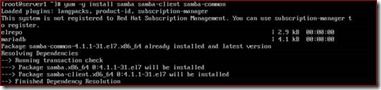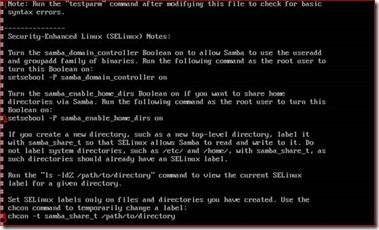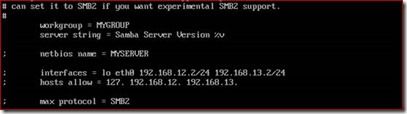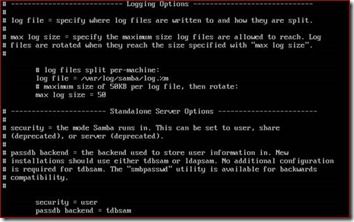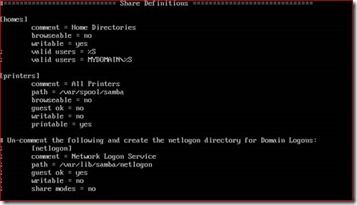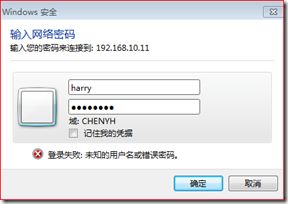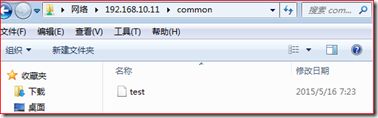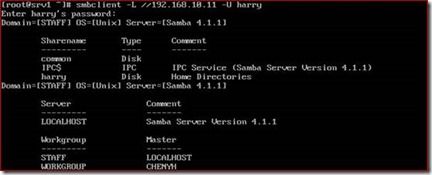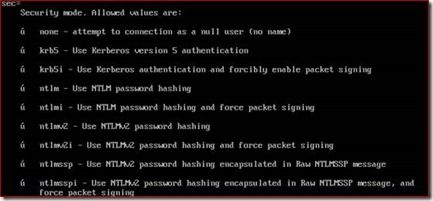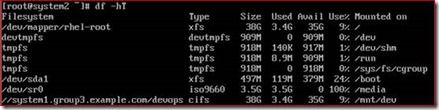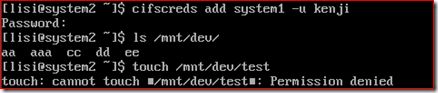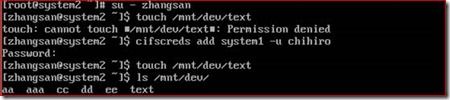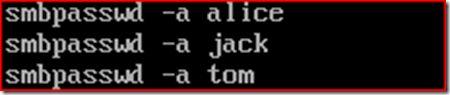samba服务
http://hongge.blog.51cto.com/
RHEL7配置samba:开机自动挂载以及多用户挂载
安装samba(centos 7/redhat 7提供的samba版本是samba 4)
开机启动
启动服务
![]()
查看监听端口(使用netstat或ss命令查看连接状态)
防火墙放行
然后我们看看配置文件 smb.conf
注意配置任何服务的时候,涉及到权限访问的配置都有一个基本的顺序:
1.配置文件,各种conf文件里面的设置
2.文件权限的访问,用户是否有对应的rwx权限
3.SELinux的上下文和布尔值是否打开了
SMB也不例外。
配置文件一开始就提醒SELinux的配置。
标号1:告诉我们可以执行testparm检测samba配置文件的语法正确性
标号2:samba_enable_home_dirs布尔值允许访问用户的家目录
标号3:samba_share_t需要把这个上下文分配给对应的共享文件
global的配置部分主要设置工作组名、描述信息、netbios名、监听接口或IP、允许域名或网络范围等等
注:hosts allow表示允许的IP或域名,书写格式可以用以下方式表示
1. 主机IP:多个IP地址用空格分隔,如:172.25.0.1172.25.0.2
2. 网段:可以用掩码长度或子网掩码表示,如:172.25.0.0/24或172.25.0.0/255.255.255.0
3. IP子网前缀:172.25.0.或172.25.表示以172.25.0.或172.25.开始的地址
4. 主机名或主机后缀名:如desktop.example.com或.example.com
5. IPV6地址:2001:db8:0:1::/64
日志存放点,本地验证的方式使用user(用户名方式验证)
samba 4 下参数security的值不再允许是share和server,建议使用user
samba 4 下如果希望有匿名访问共享,可将 map to guest = Bad User 打开
在[global]节中加入map to guest = Bad User,这个配置的意思是将所有samba系统主机所不能正确识别的用户都映射成guest用户,这样其他主机访问samba共享目录时就不再需要用户名和密码了,在定义共享部分添加guest ok = yes。
最后是共享文件
例1:接下我们来创建一个目录(如:/common),通过samba输出共享
通过 SMB 共享/common 目录,samba服务器必须是 STAFF 工作组的一个成员,共享名必须为 common,只有 group3.example.com 域内的客户端可以访问 common 共享(group3.example.com中的系统都在子网172.24.3.0/24中),同样在这个子网中的系统都在,common 必须是可以浏览的,用户 harry 必须能够读取共享中的内容,如果需要的话,验证的密码是 migwhisk
#yum install –y samba samba-client samba-common //该包里有 smbpasswd 命令
# mkdir /common
# chcon -R -t samba_share_t /common
# setsebool -P samba_export_all_rwon
# vim /etc/samba/smb.conf
workgroup = STAFF
[common]
path = /common
browseable = yes
# useradd harry
# smbpasswd -a harry ->密码设置为 migwhisk
注:与samba配套使用的smbpasswd在samba-client中,建议安装时一并安装samba-client
# systemctl start smb
# systemctl enable smb
#firewall-cmd --zone=public --permanent–add-rich-rule=’rule family=”ipv4” source address=172.24.3.0/24 service name=samba accept’
#firewall-cmd –reload
或者
在smb.conf配置文件的共享定义中使用hosts allow = 172.24.3.只允许group3.example.com 域内的客户端访问。
在客户端上测试访问samba共享
Windows客户端
输入”//samba服务器的IP”回车
输入用户名和密码,回车
从linux客户端测试访问
注:挂载smb共享使用的是cifs文件系统
或使用mount.cifs挂载
![]()
注:mount.cifs命令由cifs-utils软件提供
注:sec选项的作用是选择安全模型
注:linux作为客户端挂载windows的共享(共享目录是ntfs文件系统)也需要安装cifs-utils包
可以用man mount.cifs查看手删页
例2:配置多用户SMB挂载
在system1共享通过SMB目录/devops满足以下要求:
共享名为devops
共享目录devops只能被group3.example.com域中的客户端使用
共享目录devops必须可以被浏览
用户kenji必须能以读的方式访问此共享,该问密码是atenorth
用户chihiro必须能以读写的方式访问此共享,访问密码是atenorth
此共享永久挂载在system2.group3.example.com上的/mnt/dev目录,并使用用户kenji作为认证。任何用户可以通过用户chihiro来临时获取写的权限。
在 system1 (smb共享服务器)上创建目录
# mkdir /devops
创建相关用户
# useradd kenji
# useradd chihiro
设置/devops目录的acl权限
# setfacl -m u:chihiro:rwx /devops
设置selinux
# chcon -R -t samba_share_t /devops
# setsebool -P samba_export_all_rw on
修改配置文件
# vim /etc/samba/smb.conf
[devops]
path = /devops
browseable = yes
write list = chihiro
添加samba用户
# smbpasswd -a kenji
# smbpasswd -a chihiro
重启服务
# systemctl restart smb nmb
system2 (smb客户端)上的配置如下:
创建用于测试相关用户
# useradd lisi
# useradd zhangsan
创建挂载点:
# mkdir /mnt/dev
创建密码文件
# vim /root/multiuser.txt
username=kenji
password=atenorth
在 fstab 中写入:
//system1.group3.example.com/devops /mnt/dev cifs
defaults,credentials=/root/multiuser.txt,multiuser,sec=ntlmssp 0 0
注:在客户端挂载smb共享若使用credentials(指定验证凭证)参数则要安装cifs-utils软件包。
或在 fstab 中写入:
//system1.group3.example.com/devops /mnt/dev cifs
defaults,username=kenji,password=atenorth,multiuser,sec=ntlmssp 0 0
# mount –a
执行df –hT验证挂载
#su – lisi
从上图可以看到客户端用户lisi没有任何权限,lisi若要以只读方式访问共享目录则执行下面的命令同步服务器kenji用户身份
#cifscreds add system1 -u kenji
如下图所示:
从上图可以看到客户端用户lisi可以进行读操作但仍然不能执行写操作。
客户端zhangsan用户可以对共享目录执行写操作又如何实现呢?
方法是执行下面的命令同步服务器chihiro用户身份
#su – zhangsan
#cifscreds add system1 –u chihiro
注:cifscreds是管理认证凭据(用户名和密码),用于多用户建立会话目的的工具
例3:需求描述
共享名路径权限
sharedoc/smb/docs所有人员包括来宾均可以访问
rddocs /smb/tech 仅允许特定组的用户进行读写访问
特定组的组名为rd,目前的Alice、Jack、Tom三个人
配置samba服务器
创建共享目录(假设共享/smb目录下的文件)
# mkdir -p /smb/docs
# mkdir -p /smb/tech
编辑smb.conf文件
在全局部分添加map to guest项
在共享定义部分添加如下共享配置项
创建系统用户和组账户
将用户添加到rd组
创建samba用户
修改目录权限
重启smb服务
在客户端上测试访问smb共享
以windows系统为例,在客户端上输入:\\samba服务器ip
直接打开共享窗口,当访问rrdocs共享目录时,需要输入用户名和密码
http://hongge.blog.51cto.com/